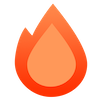Cloudflare Workers
Cloudflare Workers 是 Cloudflare CDN 上的一个 JavaScript 边缘运行时。
您可以在本地开发应用程序,并使用 Wrangler 通过几个命令发布它。 Wrangler 包含转译编译器,因此我们可以用 TypeScript 编写代码。
让我们用 Hono 为 Cloudflare Workers 制作您的第一个应用程序。
1. 设置
有一个适用于 Cloudflare Workers 的入门模板。 使用“create-hono”命令开始您的项目。 本例选择 cloudflare-workers 模板。
npm create hono@latest my-appyarn create hono my-apppnpm create hono my-appbun create hono@latest my-appdeno init --npm hono my-app移动到 my-app 并安装依赖项。
cd my-app
npm icd my-app
yarncd my-app
pnpm icd my-app
bun i2. Hello World
像下面这样编辑 src/index.ts。
import { Hono } from 'hono'
const app = new Hono()
app.get('/', (c) => c.text('你好 Cloudflare Workers!'))
export default app3. 运行
在本地运行开发服务器。然后,在您的 Web 浏览器中访问 http://localhost:8787。
npm run devyarn devpnpm devbun run dev更改端口号
如果您需要更改端口号,可以按照此处的说明更新 wrangler.toml / wrangler.json / wrangler.jsonc 文件: Wrangler 配置
或者,您可以按照此处的说明设置 CLI 选项: Wrangler CLI
4. 部署
如果您有 Cloudflare 帐户,可以部署到 Cloudflare。在 package.json 中,需要将 $npm_execpath 更改为您选择的包管理器。
npm run deployyarn deploypnpm run deploybun run deploy就这样!
将 Hono 与其他事件处理程序一起使用
您可以在_模块工作者模式_中将 Hono 与其他事件处理程序(例如 scheduled)集成。
为此,请将 app.fetch 导出为模块的 fetch 处理程序,然后根据需要实现其他处理程序:
const app = new Hono()
export default {
fetch: app.fetch,
scheduled: async (batch, env) => {},
}提供静态文件
如果您想提供静态文件,可以使用 Cloudflare Workers 的静态资产功能。在 wrangler.toml 中指定文件的目录:
assets = { directory = "public" }然后创建 public 目录并将文件放在那里。例如,./public/static/hello.txt 将作为 /static/hello.txt 提供。
.
├── package.json
├── public
│ ├── favicon.ico
│ └── static
│ └── hello.txt
├── src
│ └── index.ts
└── wrangler.toml类型
如果您想拥有 workers 类型,则必须安装 @cloudflare/workers-types。
npm i --save-dev @cloudflare/workers-typesyarn add -D @cloudflare/workers-typespnpm add -D @cloudflare/workers-typesbun add --dev @cloudflare/workers-types测试
对于测试,我们建议使用 @cloudflare/vitest-pool-workers。 有关设置,请参阅示例。
如果存在以下应用程序。
import { Hono } from 'hono'
const app = new Hono()
app.get('/', (c) => c.text('请测试我!'))我们可以用这段代码测试它是否返回“200 OK”响应。
describe('测试应用程序', () => {
it('应返回 200 响应', async () => {
const res = await app.request('http://localhost/')
expect(res.status).toBe(200)
})
})绑定
在 Cloudflare Workers 中,我们可以绑定环境变量、KV 命名空间、R2 存储桶或 Durable Object。您可以在 c.env 中访问它们。如果您将绑定的“类型结构”作为泛型传递给 Hono,它将具有类型。
type Bindings = {
MY_BUCKET: R2Bucket
USERNAME: string
PASSWORD: string
}
const app = new Hono<{ Bindings: Bindings }>()
// 访问环境变量
app.put('/upload/:key', async (c, next) => {
const key = c.req.param('key')
await c.env.MY_BUCKET.put(key, c.req.body)
return c.text(`成功放置 ${key}!`)
})在中间件中使用变量
这仅适用于模块工作者模式。 如果您想在中间件中使用变量或秘密变量,例如,在基本身份验证中间件中使用“username”或“password”,则需要像下面这样编写。
import { basicAuth } from 'hono/basic-auth'
type Bindings = {
USERNAME: string
PASSWORD: string
}
const app = new Hono<{ Bindings: Bindings }>()
//...
app.use('/auth/*', async (c, next) => {
const auth = basicAuth({
username: c.env.USERNAME,
password: c.env.PASSWORD,
})
return auth(c, next)
})这同样适用于承载身份验证中间件、JWT 身份验证或其他。
从 GitHub Actions 部署
通过 CI 将代码部署到 Cloudflare 之前,您需要一个 Cloudflare 令牌。您可以从用户 API 令牌管理它。
如果是新创建的令牌,请选择编辑 Cloudflare Workers模板,如果您已经有另一个令牌,请确保该令牌具有相应的权限(不,令牌权限在 Cloudflare Pages 和 Cloudflare Workers 之间不共享)。
然后转到您的 GitHub 存储库设置仪表板:设置->秘密和变量->操作->存储库秘密,并添加一个名为 CLOUDFLARE_API_TOKEN 的新秘密。
然后在您的 Hono 项目根文件夹中创建 .github/workflows/deploy.yml,粘贴以下代码:
name: 部署
on:
push:
branches:
- main
jobs:
deploy:
runs-on: ubuntu-latest
name: 部署
steps:
- uses: actions/checkout@v4
- name: 部署
uses: cloudflare/wrangler-action@v3
with:
apiToken: ${{ secrets.CLOUDFLARE_API_TOKEN }}然后编辑 wrangler.toml,并在 compatibility_date 行后添加此代码。
main = "src/index.ts"
minify = true一切准备就绪!现在推送代码并享受它吧。
本地开发时加载 env
要为本地开发配置环境变量,请在项目的根目录中创建一个 .dev.vars 文件或一个 .env 文件。 这些文件应使用 dotenv 语法进行格式化。例如:
SECRET_KEY=value
API_TOKEN=eyJhbGciOiJIUzI1NiIsInR5cCI6IkpXVCJ9有关本节的更多信息,您可以在 Cloudflare 文档中找到: https://developers.cloudflare.com/workers/wrangler/configuration/#secrets
然后我们在代码中使用 c.env.* 来获取环境变量。
INFO
默认情况下,process.env 在 Cloudflare Workers 中不可用,因此建议从 c.env 获取环境变量。如果您想使用它,则需要启用 nodejs_compat_populate_process_env 标志。您还可以从 cloudflare:workers 导入 env。有关详细信息,请参阅如何在 Cloudflare 文档上访问 env
type Bindings = {
SECRET_KEY: string
}
const app = new Hono<{ Bindings: Bindings }>()
app.get('/env', (c) => {
const SECRET_KEY = c.env.SECRET_KEY
return c.text(SECRET_KEY)
})在将项目部署到 Cloudflare 之前,请记住在 Cloudflare Workers 项目的配置中设置环境变量/秘密。
有关本节的更多信息,您可以在 Cloudflare 文档中找到: https://developers.cloudflare.com/workers/configuration/environment-variables/#add-environment-variables-via-the-dashboard